Subtotal R$ 0,00
Pois é. Certas coisas podemos fazer na nossa própria casa para aumentar e otimizar o funcionamento do nosso iPhone.
E uma delas é limpar memória. Realmente não precisamos de nenhum técnico para fazer isto. E isto faz muito bem para nossa aparelho.
Sem dizer que você pode corrigir até alguns problemas com esta providência, como por exemplo quando ele começa a travar demais, ou se ele se encontra muito lento.
Enfim, vamos abordar tudo o que você precisa saber sobre este assunto neste artigo. E, se você precisar de algo mais complicado do que limpar memória do iPhone, aí não tem jeito – vai ter que procurar uma assistência técnica de verdade.
E não pode ser qualquer empresa. Tem que ser uma competente, que tenha confiabilidade no mercado, e que vai resolver seu problema em temo recorde. Ou seja, você precisa da AKIRATEK.
Nós vamos voltar para isso mais à frente. Mas antes, vamos falar tudo o que você precisa saber sobre limpar memória de iPhone.
Limpar memória do iPhone
À medida que você usa seu iPhone, ele é preenchido com todo tipo de coisas: aplicativos, fotos, vídeos, mensagens.
E tudo bem, mas também é preenchido com coisas sobre as quais você tem pouco controle e não precisa necessariamente.
Se você já verificou seu armazenamento, sabe que existem categorias que são vagamente denominadas, que geralmente ocupam mais espaço do que as fotos.
Mesmo se você tiver bastante espaço de armazenamento no telefone, saber que algumas coisas não especificadas estão entupindo pode ser frustrante.
Então vamos entender como limpar memória do iPhone e como isso pode ajudar a deixar seu telefone mais rápido e eficiente.
Limpar memória: O que é o cache do iPhone e porque deveríamos nos preocupar em limpá-lo?
O iPhone cria um cache sempre que você o usa. Os arquivos são criados por aplicativos e contêm dados que os aplicativos usam quando executados.
O cache de um navegador da web contém arquivos temporários. Esse é um tipo comum de cache, mas todos os tipos de aplicativos e o sistema operacional do iPhone também têm caches.
O cache é uma parte importante e útil do seu iPhone. Ele contém os arquivos necessários e, em alguns casos, acelera seu telefone. Há dois motivos principais para limpar o cache do iPhone.
Primeiramente, os arquivos ocupam espaço de armazenamento no iPhone e, com o tempo, aumentam.
Se você deseja liberar espaço de armazenamento no seu iPhone, limpar o cache é uma maneira de fazê-lo.
Parte disso é feita automaticamente pelo sistema, mas, se não o fez, você pode fazê-lo manualmente.
O outro motivo para limpar o cache do iPhone é que, às vezes, os arquivos em cache diminuem a velocidade do telefone ou fazem com que as operações se comportem de maneiras que você não deseja, se não os limpa regularmente.
Existem vários tipos diferentes de caches no iPhone. Não é possível executar uma única etapa para limpar todos eles.
Leia também: como limpar entrada do carregador do iPhone
Limpar memória: Cheque o uso total de dados
Para verificar o uso atual de armazenamento, vá para Configurações – Geral – Estatísticas – Armazenamento e uso do iCloud – Gerenciar armazenamento. Você encontrará aí os maiores drenadores de espaço do seu iPhone.
Na parte superior, você verá um gráfico de barras com código de cores que descreve quanto espaço determinadas categorias de aplicativos estão ocupando no seu dispositivo.
Se você simplesmente deseja ter limpar memória e ter espaço livre suficiente para poder tirar novas fotos e instalar novos aplicativos sem se preocupar em encontrar um obstáculo, dê a si mesmo pelo menos 2 GB de espaço livre.
Observe que, quando você adiciona o espaço disponível e o espaço usado, eles não somam o tamanho total do telefone, pois não incluem o espaço usado pelo sistema operacional.
Sabe-se que músicas e fotos exigem mais memória. Então, vamos ver isso em detalhes. Primeiro, se o Photo Stream estiver ativado (Configurações — Foto e câmera – My Photo Stream), todas as fotos serão armazenadas no iOS duas vezes: a própria foto e um ícone de cada foto do iCloud.
Simplesmente desligar o controle deslizante de “Upload to My Photo Stream” economizará um terço do armazenamento ocupado por suas fotos.
Se você precisar manter suas fotos no iCloud, ative o controle deslizante “Configurações – Foto e câmera – Biblioteca de fotos do iCloud”.
Nesse caso, quando conectado a uma rede Wi-Fi, suas fotos e vídeos serão automaticamente carregados no iCloud.
A Biblioteca do iCloud não apenas salva suas fotos e vídeos, mas também permite que você salve visualizações de imagens no seu iPhone, enquanto a mídia em tamanho real é mantida no iCloud.
Limpar memória: encontre aplicativos que tomam muito espaço, e então delete-os ou simplesmente desabilite-os temporariamente
Se você continuar rolando para baixo em Armazenamento, verá uma lista de todos os seus aplicativos, na ordem de quanto espaço eles consomem.
Selecione qualquer aplicativo e uma nova página mostra o uso em duas partes: a quantidade de espaço que o próprio aplicativo usa (em cinza claro na parte superior) e o espaço usado pelos dados e documentos do aplicativo.
Às vezes, essas informações ajudam a ver que não é o aplicativo que ocupa espaço, mas o que você armazena nele. Então você pode apagar o conteúdo destes aplicativos sem mexer no seu funcionamento.
Voltando para página de armazenamento do dispositivo, procure os aplicativos que você não usa.
É muito mais fácil fazer isso aqui do que nas telas iniciais, onde os aplicativos provavelmente estão espalhados por várias páginas e agrupados em pastas.
Se você encontrar aplicativos desnecessários, toque neles e selecione Excluir aplicativo.
Qualquer aplicativo que você comprou está sempre disponível para fazer o download novamente sem nenhum custo extra na App Store.
Para excluir aplicativos da tela inicial, coloque o dedo em um aplicativo que deseja excluir e mantenha pressionado.
Os aplicativos começarão a se mexer e um pequeno X aparecerá em cada ícone. Pressione o X e confirme para excluir.
Mas, se você deseja desativar temporariamente um aplicativo sem excluir suas configurações, como quando você precisa limpar memória para instalar uma atualização do iOS, a Apple permite apenas descarregá-los.
Eles permanecerão na tela inicial, mas você precisará tocar novamente para fazer o download e voltar a entrar.
Encontre o aplicativo na lista de armazenamento, toque nele e selecione Descarregar aplicativo.
Você também pode configurar a remoção automática de aplicativos que não usa com frequência.
Vá para Configurações – Geral – Armazenamento do iPhone – Descarregar aplicativos não utilizados e toque em Ativar.
Limpar memória: Se livre das mensagens e esvazie o cache do seu navegador
A menos que você goste de manter as conversas por motivos sentimentais (ou legais), exclua todas para liberar espaço.
Se você gosta de viver perigosamente, defina os textos para excluir automaticamente. Vá para Configurações – Mensagens – Histórico de mensagens e escolha manter as mensagens por 30 dias ou um ano.
Uma última dica para limpar memória do seu iPhone ou é o cache do navegador Safari ou de outros navegadores móveis que você usa.
Para o Safari, vá para Configurações – Safari. Toque em Limpar histórico e dados do site.
Para o Chrome no iOS, abra o aplicativo, toque nos três pontos no canto inferior direito e selecione Histórico.
Em seguida, toque em Limpar dados de navegação para apagar tudo ou em Editar para apagar sites específicos. Você também pode navegar para Configurações – Privacidade – Limpar dados de navegação, o que permitirá excluir o histórico de navegação, cookies e dados do site, imagens e arquivos em cache, senhas salvas e dadas de preenchimento automático – ou tudo de uma vez.
Limpar memória: Se livrando de arquivos ocultos
O iPhone pode continuar mantendo ocultos arquivos imensos e desnecessários com o tempo, e para eliminá-los também é bem simples.
É só baixar um dos diversos limpadores que você encontra na AppStore, alguns até de graça, que certamente você vai se ver livre deste problema.
Um muito bem avaliado é o Tenorshare iCareFone, que inclusive está disponível gratuitamente.
Mas, se você precisa de algo maior do que simplesmente limpar memória do iPhone, vai precisar da AKIRATEK!
Akiratek: a sua assistência técnica de confiança
Não é apenas com o iPhone, mas qualquer marca pode ter os reparos da AKIRATEK, como por exemplo:
- Motorola;
- Samsung;
- CCE;
- Ericsson;
- Motorola;
- Nokia;
- LG;
- Xiaomi
- Phaser;
- Acer.
E muito mais. com o melhor custo benefício do mercado, garantia e o atendimento mais rápido, não existem motivos para procurara outro lugar: A solução é AKIRATEK!
Então vamos ver abaixo onde você pode encontrar as lojas da AKIRATEK:
Limpar memória: Onde encontrar loja de conserto de celular em Porto Alegre
- No Carrefour do Partenon, na Rua Albion, 111;
- No Carrefour Passo d’Areia, na Avenida Plínio Brasil Milano, 2343.
Limpar memória: Onde encontrar loja de conserto de celular em Canoas
- Loja CNS – Carrefour Canoas: Rua Mathias Velho, nº 555, bairro Mathias Velho.
Limpar memória: Onde encontrar loja de conserto de celular em Gravataí
- Loja GRV – Carrefour Gravataí: Avenida Dorival Cândido Luz de Oliveira, nº 165, Bairro Cohab.
Limpar memória: Onde encontrar loja de conserto de celular em Caxias do Sul
Loja CXS – Carrefour Caxias do Sul: Rodovia RS 122 km, 12.5 km, lt2, Qd 2401, bairro Distrito Industrial.
Limpar memória: Onde encontrar loja de conserto de celular em Santa Maria
- Loja SMA – Carrefour Santa Maria: Avenida Rio Branco, nº 732, Centro.
E mesmo se você precisar de uma loja de conserto de celular e não estiver no estado do Rio Grande do Sul, é só entrar no site da AKIRATEK e fazer um orçamento grátis.
Qualquer problemas que você tenha com seu iPhone, não hesite, vá de AKIRATEK!
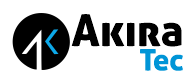
Comments are closed